
Ultima dată am analizat teoria din spatele adreselor IP, a măștilor de subrețea și a rezoluției numelui și am încheiat tranșa cu un ghid practic despre cum să vă modificați setările de rețea. De data aceasta, luăm aceste cunoștințe și le extindem prin introducerea unor lucruri precum DHCP, Locații de rețea, Ping și multe altele.
Asigurați-vă că consultați articolele anterioare din această serie Geek School pe Windows 7:
- Vă prezentăm How-To Geek School
- Actualizări și migrații
- Configurarea dispozitivelor
- Gestionarea discurilor
- Gestionarea aplicațiilor
- Gestionarea Internet Explorer
- Fundamentele de adresare IP
Și rămâneți la curent cu restul seriei toată săptămâna.
DHCP
Protocolul de configurare a gazdei dinamice este utilizat pentru a atribui adrese IP dispozitivelor din mers, spre deosebire de setarea manuală a adresei IP a dispozitivului, așa cum am făcut în ultimul articol. De fapt, probabil că utilizați DHCP tot timpul, dar pur și simplu nu sunteți conștienți de acest lucru, de exemplu, când vă duceți laptopul la o cafenea care are Wi-Fi gratuit. DHCP este util în multe scenarii. Să aruncăm o privire la câteva.
- Odată cu creșterea numărului de dispozitive mobile pe care le folosim, ne trebuim să ne conectăm la diferite rețele. De exemplu, trebuie să vă conectați telefonul la Wi-Fi acasă și la Wi-Fi la locul de muncă. Fără DHCP ar trebui să schimbăm adresa IP de pe telefonul nostru de fiecare dată când ajungem acasă sau să lucrăm.
- Companiile mari pot beneficia de DHCP. Îți poți imagina că trebuie să mergi și să setezi 1500 de adrese IP, doar pentru ca echipa de rețea și comunicare să vină să te informeze că, din cauza unei decizii de proiectare greșite, trebuie să schimbi adresele IP pe toate aceste stații de lucru?
DHCP folosește un proces în patru pași, cunoscut în mod obișnuit ca DORA, pentru a atribui o adresă IP.
- D iscover - Când conectați un dispozitiv activat DHCP la rețea, acesta transmite un mesaj către toate nodurile din rețea (din punct de vedere tehnic se numește pachet DHCPDiscover), întrebându-vă dacă cineva din rețea este un server DHCP.
- O ffer - Dacă un server DHCP primește pachetul DHCPDiscover, acesta caută în domeniul său de aplicare (un nume de lux pentru lista adreselor pe care este permis să le dea dispozitivelor) o adresă disponibilă pe care apoi la rândul său o trimite înapoi către solicitant într-un Pachet DHCPOffer.
- R echest – Când dispozitivul dvs. primește pachetul DHCPOffer, acesta trimite un mesaj înapoi la serverul DHCP solicitând adresa oferită.
- A recunoaște – Serverul DHCP oferă apoi clientului dvs. posibilitatea de a utiliza adresa IP folosind un pachet DHCPAck.
Configurarea unui server DHCP depășește domeniul de aplicare al acestei serii, dar pentru a vă asigura că clienții dvs. sunt configurați să utilizeze DHCP, deschideți proprietățile plăcii de rețea și confirmați că este setată pentru a obține automat o adresă IP.

APIPA (adresare IP privată automată)
Un computer Windows 7 configurat să utilizeze DHCP își poate atribui automat o adresă IP dacă un server DHCP nu este disponibil. De exemplu, acest lucru se poate întâmpla într-o rețea fără un server DHCP sau într-o rețea dacă un server DHCP este temporar oprit pentru întreținere.
Autoritatea numerelor atribuite prin Internet a rezervat 169.254.0.0-169.254.255.255 pentru adresarea IP privată automată. Ca urmare, APIPA oferă o adresă care este garantată să nu intre în conflict cu niciun dispozitiv din rețeaua dvs.
După ce adaptorului de rețea i s-a atribuit o adresă IP, computerul poate comunica cu orice alt computer care este conectat la aceleași rețele și care este configurat și pentru APIPA. Când depanați, dacă un computer cu DHCP activat are o adresă APIPA, este adesea un semn că nu se poate conecta la serverul DHCP.
Locații de rețea
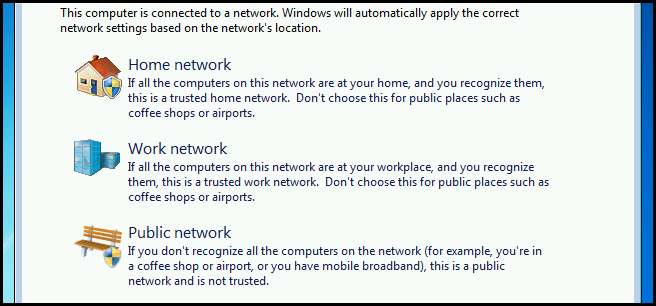
La prima conectare la o rețea, trebuie să îi atribuiți o locație de rețea. Acest lucru vă permite să mențineți diferite profiluri de firewall și setări de rețea pentru diferite rețele. De exemplu, este posibil să doriți să puteți descoperi dispozitive din rețeaua dvs. de domiciliu, dar cu siguranță nu doriți să puteți descoperi dispozitive conectate la Wi-Fi la McDonald’s.
Există patru locații de rețea:
- Rețeaua de domiciliu - Atribuiți acest profil unei rețele atunci când cunoașteți și aveți încredere în persoanele și dispozitivele din rețea. Descoperirea rețelei este activată pentru rețelele de acasă, ceea ce vă permite să vedeți alte computere și dispozitive din rețea și permite altor utilizatori ai rețelei să vă vadă computerul.
- Rețea de lucru - Atribuiți acest profil rețelelor de birouri mici. Descoperirea rețelei este activată în mod implicit pentru rețelele de lucru.
- Retea publica - Atribuiți acest profil unei rețele la care v-ați putea conecta într-un loc public, cum ar fi un internet cafe sau un aeroport. Descoperirea rețelei este dezactivată în mod implicit.
- Rețea de domenii - Acesta este singurul profil de rețea pe care nu îl puteți atribui unei rețele. Vă este atribuit automat când vă alăturați unui domeniu Active Directory.
Mai jos puteți vedea Paravanul de protecție Windows cu consolă MMC Advanced Security, care vă arată că există un profil Firewall diferit pentru fiecare locație de rețea.
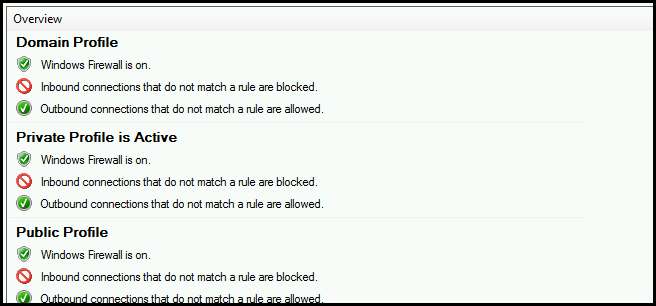
Instrumente de depanare
Cea mai mare parte a timpului nostru o petrecem pentru depanarea problemelor pe infrastructura de rețea existentă, mai degrabă decât pentru crearea de rețele noi. Următoarele sunt instrumentele pentru linia de comandă de care va trebui să vă familiarizați pentru a depana în mod eficient conectivitatea de rețea.
PING (Pachet InterNet Groper)
Dacă există un instrument pe care trebuie să-l rețineți din această secțiune de depanare, PING-ul său. Utilitarul PING folosește solicitări de ecou ICMP pentru a testa conectivitatea dintre dvs. și un alt nod din rețea. Sintaxa comenzii este pur și simplu ping urmată de adresa IP sau numele de gazdă al nodului la care doriți să testați conectivitatea.
ping 192.168.0.254
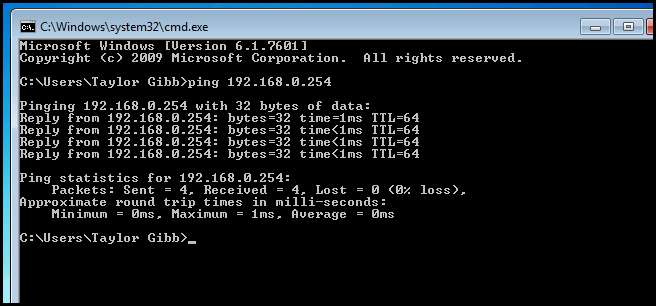
Tracert
Folosim tracert, rădăcină de urmărire pronunțată, pentru a urmări traficul de rețea pe măsură ce traversează rețeaua. Este util pentru a determina unde se află punctul de eșec într-o rețea. Sintaxa comenzii este pur și simplu tracert urmată de adresa IP sau numele de gazdă al nodului la care doriți să vă conectați.
tracert google.com
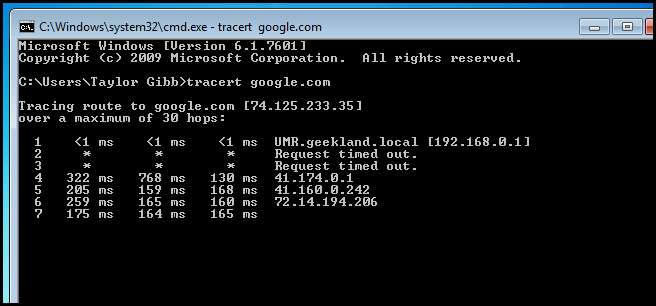
NSLookup
Comanda NSLookup interogă un server DNS pentru informații despre numele și adresa mașinii. Pentru a utiliza NSLookup tastați nslookup urmat de un nume de gazdă sau o adresă IP.
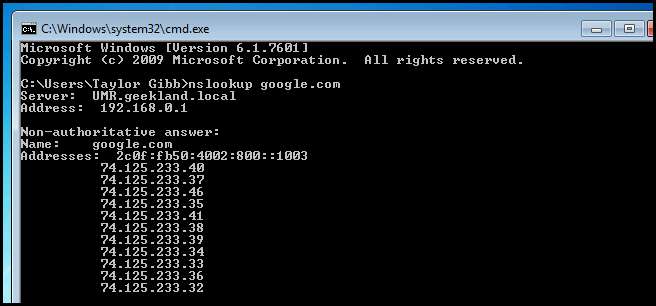
IPConfig
Când este utilizat singur, IPConfig vă spune informații de bază despre interfețele de rețea, cum ar fi adresa IP și masca de subrețea. Cu toate acestea, există câteva pietre ascunse.
- Utilizarea IPConfig cu comutatorul / all vă arată informații detaliate despre interfețele de rețea.
- Utilizarea IPConfig cu comutatorul / release vă obligă placa de rețea să elibereze adresa IP, apoi veți utiliza IPConfig cu comutatorul / renew pentru a solicita un nou IP de la serverul DHCP.

NetStat
Netstat este utilizat pentru a vizualiza informațiile despre port pe aparatul dvs. De exemplu, puteți vedea dacă există vreo aplicație care ascultă pe un anumit port. Ori de câte ori a trebuit să folosesc NetStat, mi s-a părut util să folosesc comutatorul –ano.
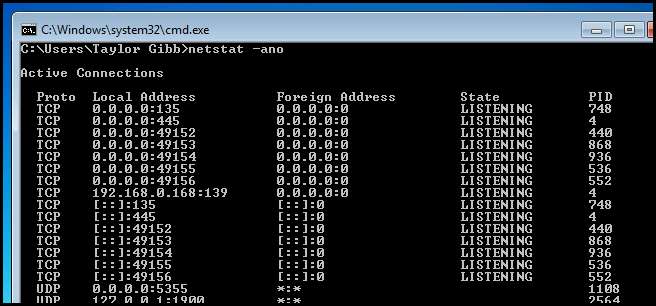
Grupuri de acasă
Una dintre noile caracteristici interesante din Windows 7 este caracteristica Homegroup care permite partajarea ușoară a fișierelor între mașini. Astăzi aruncăm o privire la cum să adăugați o nouă mașină Windows 7 la un grup de domiciliu existent. Pentru a începe să utilizați funcția Grup de acasă, trebuie mai întâi să creăm una. Pe computerul care va găzdui tipul Homegroup grupul de acasă în caseta de căutare din meniul Start și apăsați Enter.

Pentru a crea un grup de domiciliu, trebuie să aveți Locația rețelei setată la Acasă sau veți primi o eroare așa cum se arată mai jos.
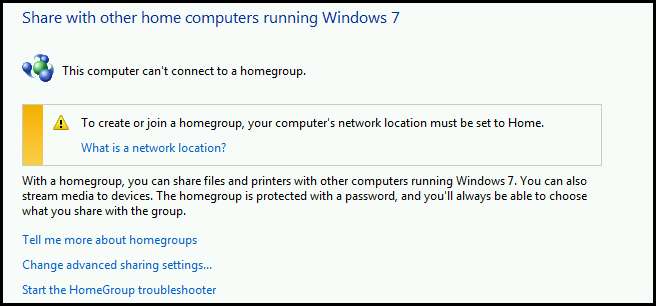
Pentru a vă schimba locația de rețea, faceți clic pe hyperlinkul Ce este o locație de rețea și apoi schimbați locația de rețea la Acasă.
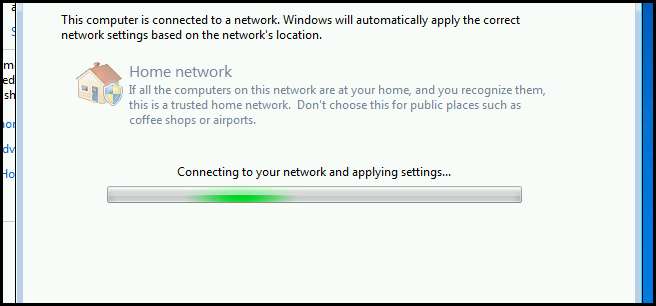
Când configurarea este completă, veți fi întrebat ce doriți să partajați cu alte persoane din Grupul de domiciliu. Selectați ceea ce doriți să partajați după cum este necesar.
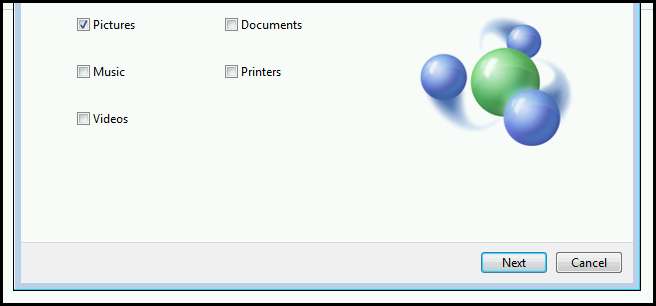
Odată ce Grupul de acasă a fost creat, vi se va da o parolă. Notați acest lucru într-un loc sigur, deoarece va trebui să îl introduceți pe celelalte mașini pentru ca aceștia să se poată alătura grupului dvs. de acasă.
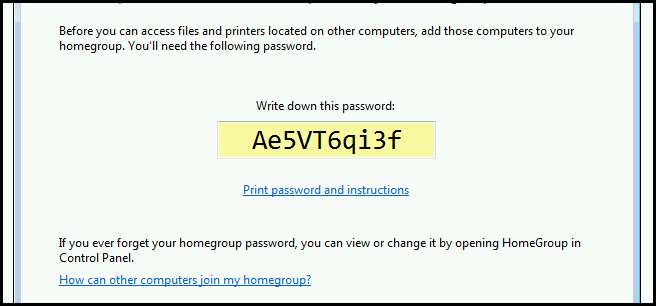
Acum mergeți la computerul pe care doriți să vă alăturați grupului de domiciliu și tastați din nou grup de persoane în meniul Start. De această dată faceți clic pe butonul Alăturați-vă.
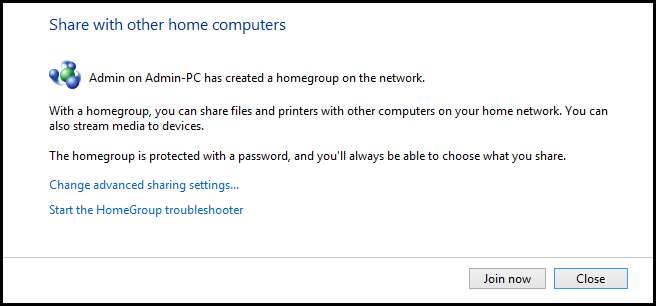
Apoi introduceți parola grupului de domiciliu.
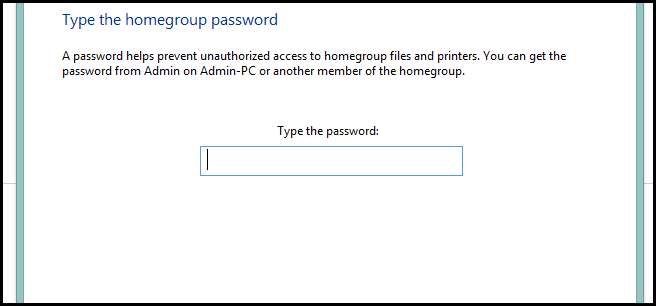
Cam despre asta e. Acum aveți două computere legate între ele printr-un grup de acasă. Pentru a vizualiza membrii grupului și ceea ce partajează, deschideți Explorer și selectați Grupul de acasă din partea stângă.
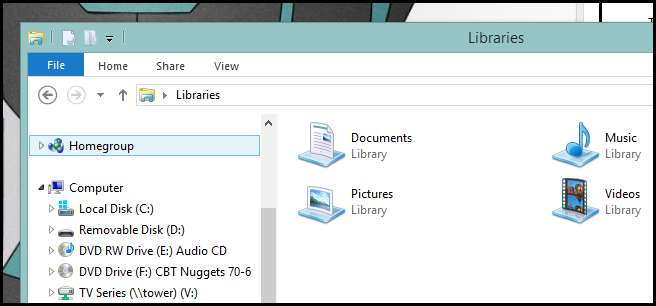
Teme pentru acasă
- Singurul gol, din punct de vedere al rețelei, rămas de completat este IPv6. Asa de accesează Wikipedia și aflați cum diferă de informațiile IPv4 pe care le-am tratat în ultima lecție.
Dacă aveți întrebări, puteți să-mi trimiteți un tweet @taybgibb sau pur și simplu să lăsați un comentariu.







